
La création du balayage des murs intérieurs des locaux est une tâche assez courante pour ceux engagés dans la conception intérieure et la conception de bâtiments résidentiels. Dans l'architecture de la version 19, un outil conçu pour la création pratique de balayages.
Se familiariser avec lui plus près.
Comment créer des scanners muraux à ArchiCad
Supposons que vous ayez une chambre dessinée avec des fenêtres et plusieurs échantillons de meubles. Créez des projections orthogonales des murs de cette pièce. Maintenant, vous vous assurez comment c'est simple.
Informations utiles: touches chaudes à ArchiCad
Étant dans la fenêtre Plan de la chambre, cliquez sur le bouton "Scan" de la barre d'outils. Dans le panneau d'information situé au-dessus du champ de travail, sélectionnez "Option géométrique: rectangle".
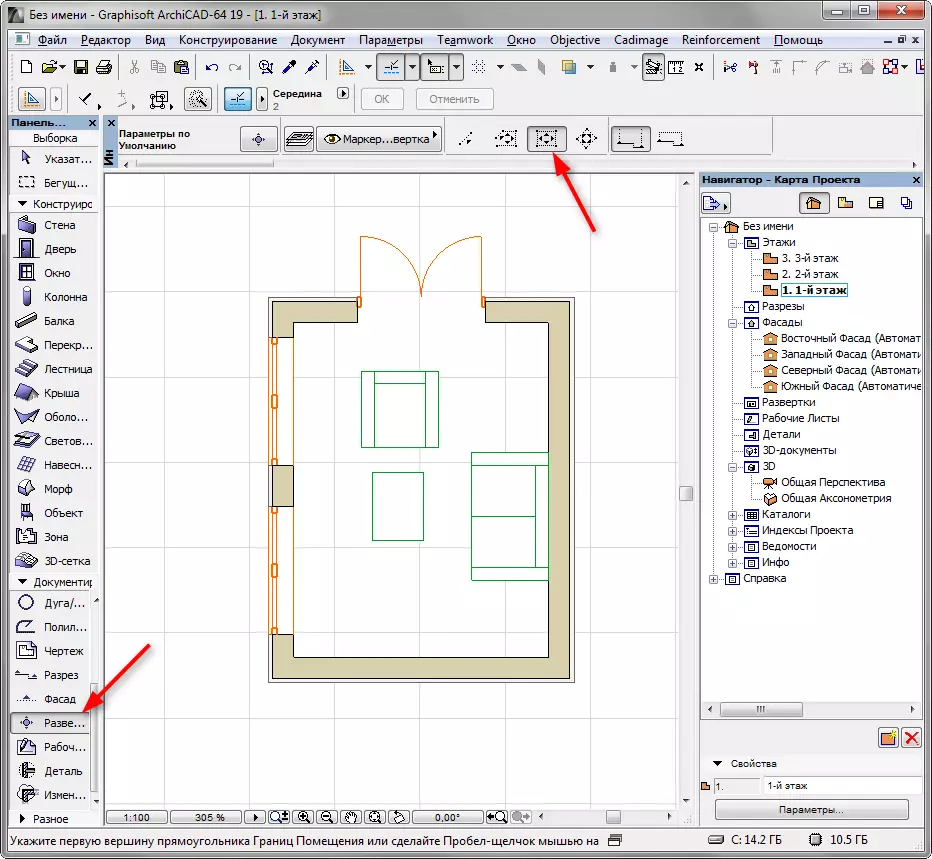
Cliquez dans le coin de la pièce et cliquez sur la zone rectangulaire dans le coin opposé. Cela crée un balayage, qui comprend tous les murs de la pièce.
Vous verrez quatre lignes droites qui sont retirées ou approchées des murs. Ce sont des lignes de coupe transversales. Ils déterminent la zone de la pièce dans laquelle tomber des objets à l'intérieur de la pièce. Cliquez dans un endroit approprié pour vous.
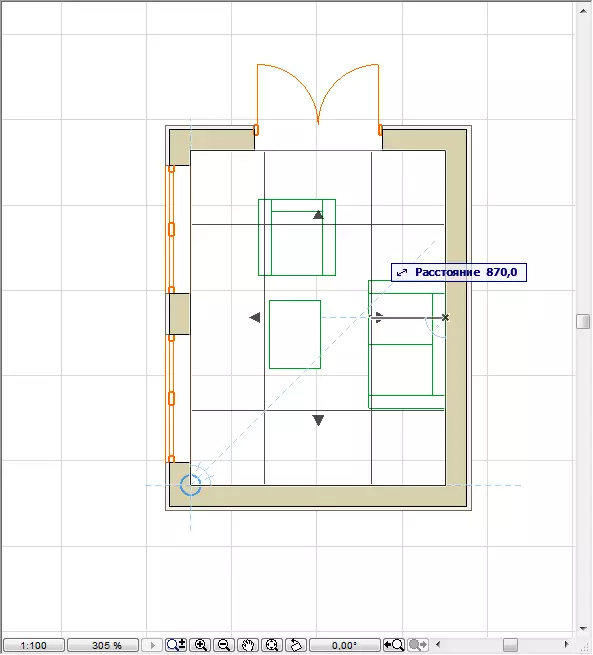
Nous avons cet objet de numérisation avec un marqueur spécial.
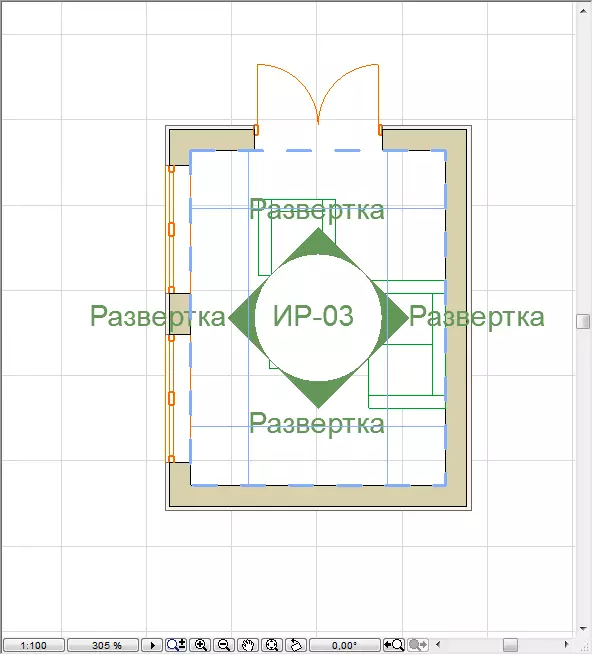
Les balayages peuvent maintenant être trouvés dans le navigateur. Lorsque vous cliquez dessus, ouvrez Windows avec des balayages.


Allez dans la fenêtre Plan de plancher et sélectionnez l'objet Scan. Ouvrez la boîte de dialogue Paramètres de numérisation. Retirons le marqueur avec le plan. Ouvrez le défilement "Marqueur" et la liste déroulante, sélectionnez "Aucun marqueur". Cliquez sur OK.
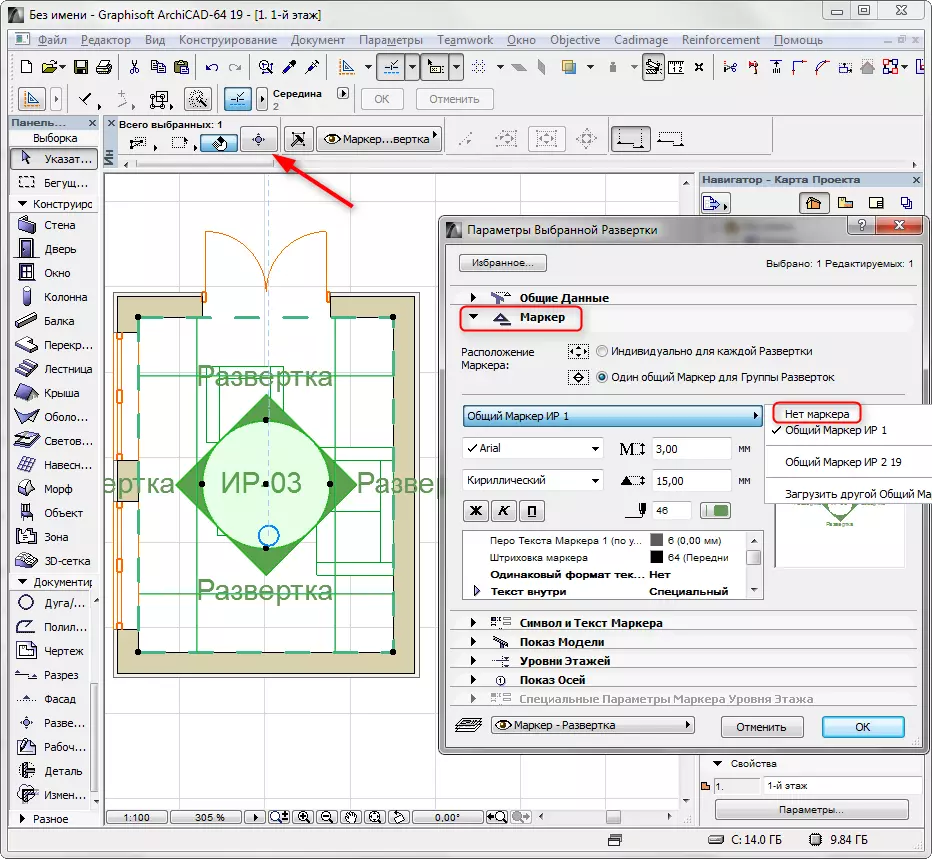
Déplacez le balayage de la ligne de ligne de manière à ne pas franchir le meuble, mais de sorte que les meubles entrent dans le scan (il s'est avéré entre le mur et la ligne de projection).
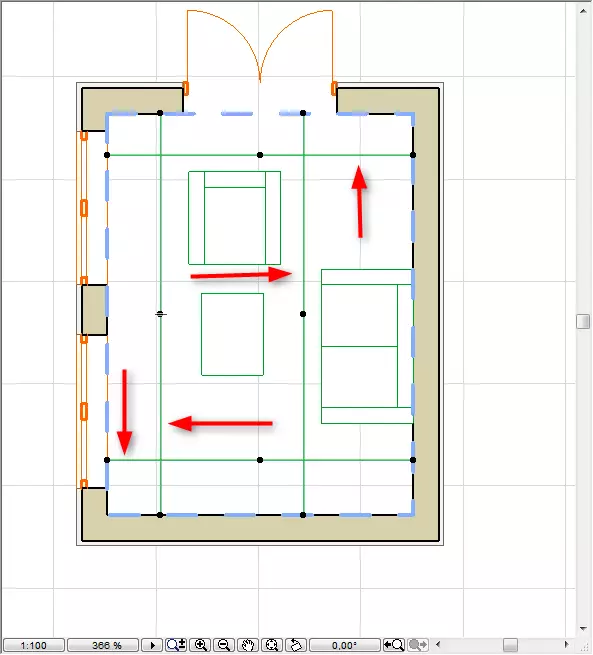
Leçon: Comment faire de manière indépendante un appartement de projet de conception
Allumez l'un des balayages dans le navigateur. Cliquez avec le bouton droit de la souris sur son nom et sélectionnez Paramètres de numérisation. Ici, nous pouvons être intéressés par plusieurs paramètres.
Dans le défilement "Données générales", nous pouvons définir les bordures de profondeur et la hauteur d'affichage. Placez la limite de hauteur si vous travaillez avec l'une des chambres d'un bâtiment à plusieurs étages.
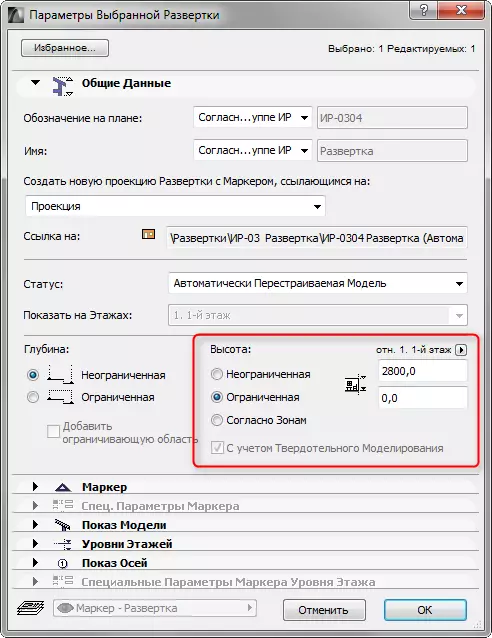
Ouvrez le défilement "modèle show". Dans le groupe "Éléments non dans la section", mettez en surbrillance la ligne "éclosion des surfaces injectives" et assignez "couleurs de son propre revêtement sans ombrage". Installez également une tique opposée à la "ombrage 3D vectorielle" Cette opération rendra votre couleur de balayage.

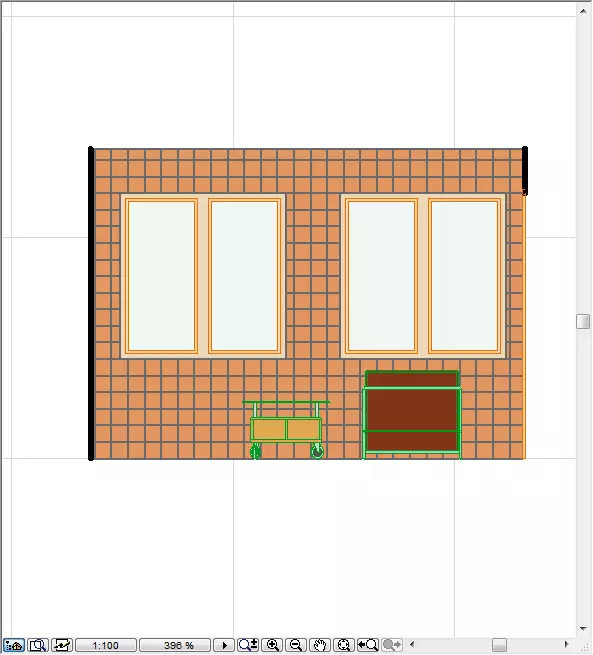
De plus, comme dans les coupes et les façades, la taille peut être appliquée à la balayage.
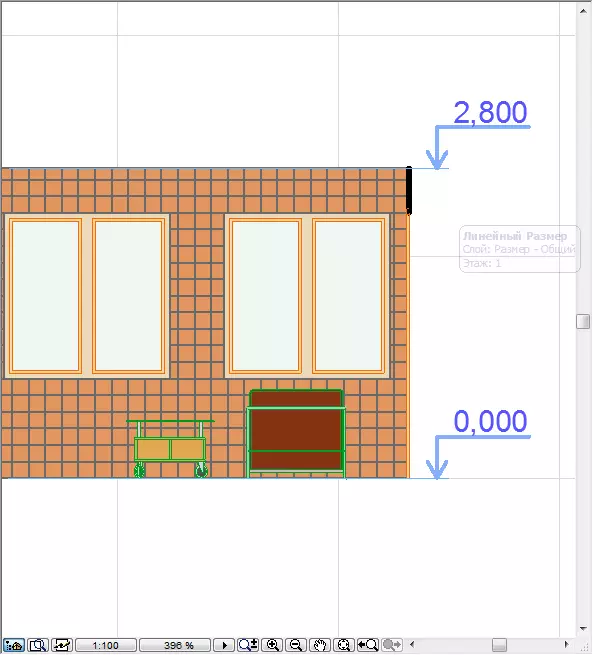
Lisez sur notre site Web: Meilleurs programmes de planification
C'est ainsi que le processus de création et d'édition de balayages dans l'architecture semble. Nous espérons que cette leçon vous a été utile.
